|
Konfigurieren der Benachrichtigungen
Ein Benachrichtigungsfenster wird automatisch angezeigt, nachdem Sie sich einloggen oder nicht aktualisieren, wenn es eine neue Veranstaltung oder Änderung in Team Task Manager, um Ihre Projekte, Aufgaben, Themen, Dokumente und Nutzern. Sie können auch klicken Sie auf Blick >> Alle Benachrichtigungen alle Benachrichtigungen, die Sie seit der Anmeldung erhalten haben, sehen oder klicken Sie auf Blick >> Unseen Benachrichtigungen alle Meldungen, die nicht von Ihnen angesehen werden sehen. Erfrischend Die Aufgaben werden alle neuen Meldungen, wenn überhaupt.
Um die Benachrichtigungen zu konfigurieren, klicken Sie auf Werkzeuge >> Einstellungen >> Benachrichtigung.
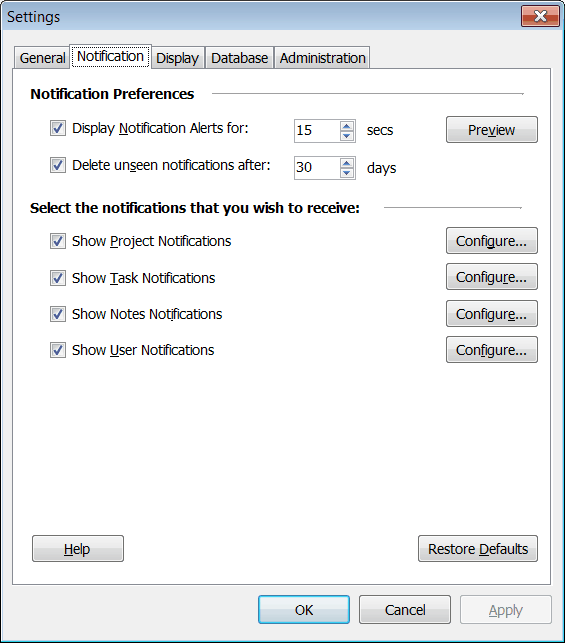 |
| Abbildung 1: Benachrichtigungseinstellungen |
Benachrichtigung kann sein Projekt Benachrichtigungen, Aufgabe Benachrichtigungen, Notizen Benachrichtigungen und Benutzerbenachrichtigungen.
Im Benachrichtigungseinstellungen, Sie das Zeitintervall entscheiden können, um das Display Benachrichtigung für die Meldungen in Sekunden. Die Vorschau Option wird die Meldung anzeigen zu können, das Zeitintervall für sie eingestellt berechnen. Von diesem Bereich können Sie auch die Anzahl der Tage festgelegt, nach der die ungesehen Benachrichtigungen werden automatisch gelöscht.
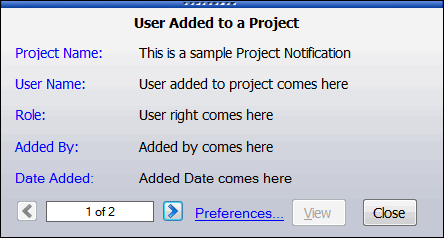
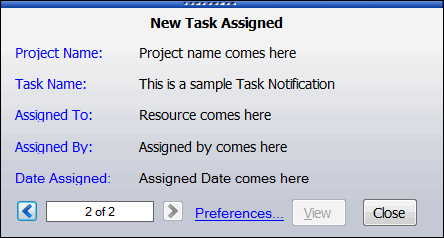
| Abbildung 2: Mitteilung Vorschau |
Die Benachrichtigungsfenster ist eine Warnung in der rechten unteren Ecke des Desktops angezeigt. Das Fenster wird nach einem Standard von 15 Sekunden angezeigt werden, obwohl dies geändert werden kann. Laufzeit auf maximal Ansicht Meldung beträgt 999 Sekunden. Klicken Sie auf die Blick Taste öffnet das Element, das Sie diese um benachrichtigt. Wenn mehr als eine Mitteilung zur gleichen Zeit erhalten haben, können Sie links und rechts Pfeiltasten verwenden, um es anzuzeigen.
Die Meldungen können durch Klicken auf die angezeigt werden Blick Menü und Auswahl:
- Unseen Benachrichtigungen: Um diese Meldungen, die noch durch den Anwender angesehen werden zu zeigen.
- Alle Benachrichtigungen: Um alle Meldungen, die dem Benutzer verwandt sind zu zeigen.
- Löschen Sie alle Benachrichtigungen: Um alle Meldungen an die benutzerbezogenen löschen.
|